X
Questo articolo è stato scritto in collaborazione con il nostro team di editor e ricercatori esperti che ne hanno approvato accuratezza ed esaustività.
Il Content Management Team di wikiHow controlla con cura il lavoro dello staff di redattori per assicurarsi che ogni articolo incontri i nostri standard di qualità.
Questo articolo è stato visualizzato 2 146 volte
Questo articolo mostra come regolare la sensibilità del mouse sia su un sistema Windows sia su Mac.
Passaggi
Metodo 1
Metodo 1 di 2:
Windows
-
1
-
2Digita la parola chiave mouse. Verrà visualizzato l'elenco dei risultati della ricerca.
-
3Scegli l'opzione Impostazioni del Mouse. È caratterizzata da un'icona a forma di mouse stilizzato posta sulla sinistra.
-
4Scorri il menu apparso verso il basso per individuare e selezionare la voce Opzioni aggiuntive per il mouse. Dovrebbe essere visibile nella parte inferiore del riquadro destro della scheda "Mouse" della finestra "Impostazioni".
-
5Accedi alla scheda Opzioni puntatori. È collocata nella parte superiore della finestra "Proprietà Mouse" apparsa.
-
6Individua il valore attuale della sensibilità del mouse elencato all'interno della sezione "Movimento". All'interno di quest'ultima è presente un cursore con cui regolare la velocità di movimento del mouse e il pulsante di spunta "Aumenta precisione puntatore". Se quest'ultimo è già selezionato, Windows rileverà automaticamente quando avrai la necessità di eseguire movimenti più precisi con il mouse (per esempio mentre lo muovi molto lentamente) e provvederà ad aumentare la sensibilità del puntatore.[1]Pubblicità
Metodo 2
Metodo 2 di 2:
macOS
-
1
-
2Scegli la voce Preferenze di sistema.... È una delle opzioni presenti all'interno del menu a tendina apparso. Verrà visualizzata la finestra di dialogo "Preferenze di sistema".
-
3Clicca l'icona Mouse. È caratterizzata da un piccolo mouse di colore bianco ed è posizionata nella seconda fila di icone.[2]
-
4Accedi alla scheda Punta e fai clic. È collocata nella parte superiore della finestra.
-
5Individua il cursore relativo alla sensibilità del mouse all'interno della sezione "Velocità puntatore". Sposta il cursore in esame verso destra per fare in modo che il puntatore si sposti più velocemente in base ai movimenti del mouse. Al contrario trascinalo verso sinistra per fare in modo che il puntatore si sposti meno velocemente in base ai movimenti del mouse.Pubblicità
Riferimenti
Informazioni su questo wikiHow
Pubblicità
-on-PC-or-Mac-Step-1.webp)

-on-PC-or-Mac-Step-2.webp)
-on-PC-or-Mac-Step-3.webp)
-on-PC-or-Mac-Step-4.webp)
-on-PC-or-Mac-Step-5.webp)
-on-PC-or-Mac-Step-6.webp)
-on-PC-or-Mac-Step-7.webp)
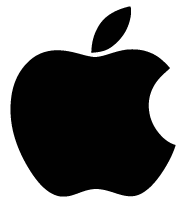
-on-PC-or-Mac-Step-8.webp)
-on-PC-or-Mac-Step-9.webp)
-on-PC-or-Mac-Step-10.webp)
-on-PC-or-Mac-Step-11.webp)


















Il Content Management Team di wikiHow controlla con cura il lavoro dello staff di redattori per assicurarsi che ogni articolo incontri i nostri standard di qualità. Questo articolo è stato visualizzato 2 146 volte